
Table des matières:
- Étape 1: Résumé de l'étape à discuter
- Étape 2: configuration matérielle finale
- Étape 3: Configuration matérielle requise
- Étape 4: Configuration du système de surveillance intelligent pour bébé (partie 1)
- Étape 5: Configuration du système de surveillance intelligent pour bébé (partie 2)
- Étape 6: Configuration du système de surveillance intelligent pour bébé (partie 3)
- Étape 7: Configuration du système de surveillance intelligent pour bébé (partie 4)
- Étape 8: Configuration du système de surveillance intelligent pour bébé (partie 5)
- Étape 9: Configuration du système de surveillance intelligent pour bébé (partie 6)
- Étape 10: terminé
- Auteur John Day [email protected].
- Public 2024-01-30 09:06.
- Dernière modifié 2025-01-23 14:45.


ET Smart Baby Monitoring System est un système qui vise à ajouter du confort aux parents ou aux gardiens qui s'occupent des bébés. Le système de surveillance gardera une trace de la température du bébé et si elle dépasse la normale, un SMS sera envoyé au téléphone des parents ou du gardien pour les alerter. De plus, lorsque bébé pleure, le capteur sonore le détectera et fera retentir le buzzer. Ceci est particulièrement utile la nuit lorsque les parents ou le gardien dorment. La lumière LED peut être allumée et éteinte à distance sur le site Web et une image de la situation actuelle peut également être prise en cliquant sur un bouton sur le site Web. Ainsi, le système de surveillance ET Smart Baby permet de suivre le bien-être du bébé et, en même temps, de rendre l'expérience de prendre soin des bébés beaucoup plus facile.
Pour un tutoriel plus détaillé, consultez le fichier pdf fourni.
Étape 1: Résumé de l'étape à discuter
- Aperçu de la configuration
- Exigences matérielles
- Configuration du système de surveillance intelligent pour bébé
- Essai
Étape 2: configuration matérielle finale


Étape 3: Configuration matérielle requise
DHT11 (1)
Résistance 330Ω (1)
LED (1)Résistance 10kΩ (1)
Avertisseur sonore (1)
PiCam (1)
Écran LCD I2C (1)
Étape 4: Configuration du système de surveillance intelligent pour bébé (partie 1)



Configuration des composants Raspberry Pi
Les images présentées sont des procédures étape par étape sur l'apparence de la configuration matérielle. Après avoir configuré le matériel, vous pouvez télécharger les codes sources à partir du lien ci-dessous.
Lien du code source:
Étape 5: Configuration du système de surveillance intelligent pour bébé (partie 2)



Configuration d'AWS
- Sur la console AWS, cliquez sur Services.
- Sur votre tableau de bord AWS, saisissez « IoT Core » pour accéder au service IoT Core
- Sur la page d'accueil, cliquez sur Commencer
- Sur le tableau de bord AWS IOT, cliquez sur Gérer -> Choses
- Cliquez sur Créer une seule chose
- Donnez un nom à votre chose, puis cliquez sur Suivant en bas
- Sur la page suivante, cliquez sur Créer un certificat
- Il y aura quatre liens de téléchargement, téléchargez chacun d'eux
- Déplacez vos certificats dans un nouveau dossier et renommez-les en conséquence
- Cliquez sur Activer et presque immédiatement, vous devriez voir « Certificat activé avec succès » et le bouton Activer se transforme en « Désactiver »
- Cliquez sur Joindre une politique en bas
- Cliquez sur Créer une politique
- Définissez le nom de la politique et les actions autorisées, puis cliquez sur Créer
- Revenez au tableau de bord IOT, sélectionnez Sécurisé -> Certificats, puis cliquez sur le menu des certificats pour attacher la stratégie
- Sélectionnez la politique que vous venez de créer et cliquez sur Joindre
- Cliquez à nouveau sur le menu du certificat, cliquez sur Attacher un objet pour attacher votre objet à votre certificat
- Sur le tableau de bord IOT, revenez à Gérer -> Choses puis cliquez sur la chose que vous venez de créer
- Sélectionnez Interagir dans la navigation latérale, puis copiez et collez votre point de terminaison d'API REST dans un bloc-notes
Étape 6: Configuration du système de surveillance intelligent pour bébé (partie 3)
Installation des bibliothèques nécessaires
Cette étape contient les bibliothèques nécessaires à installer pour exécuter les programmes sur votre Raspberry Pi.
1. Installez Flask avec la commande suivante
flacon d'installation sudo pip
2. Installez la bibliothèque AWS Python avec la commande suivante
sudo pip installer AWSIoTPythonSDK
3. Installez le client d'interface de ligne de commande AWS sur votre Raspberry Pi
sudo pip installer awscli
4. Installez Boto, la bibliothèque Python pour AWS sur votre Raspberry Pi
sudo pip installer boto3
5. Installez la bibliothèque rpi-lcd avec la commande suivante
sudo pip installer rpi-lcd
6. Installez le courtier et les clients Mosquitto sur votre Raspberry Pi avec la commande suivante
sudo apt-get install mosquitto mosquitto-clients
7. Le kit SDK AWS Python dépend de paho-mqtt, alors assurez-vous qu'il est installé sur votre RPI.
sudo pip installer paho-mqtt
8. Exécutez la commande suivante sur votre Raspberry Pi pour installer le client de ligne de commande AWS sur votre Raspberry Pi
sudo pip install awscli--upgrade--user
Étape 7: Configuration du système de surveillance intelligent pour bébé (partie 4)
SMS
SMS informera les parents si la température dépasse la normale.
DynamoDB et S3
DynamoDB stocke la température et son horodatage. S3 stocke les images capturées par PiCam.
AWS
Nous utiliserons AWS MQTT pour nous abonner et publier des valeurs de température.
Étape 8: Configuration du système de surveillance intelligent pour bébé (partie 5)



Répertoire statique
img
bébé.png
appareil photo.png
lb.png
bootstrap.min.css
bootstrap.min.js
modèles
à propos.html
tableau de bord.html
index.html
ledcontrol.html
pic.html
épingle.html
aws_pubsub.py
boto_s3_1.py
mqttpublish_temp.py
mqttsubscribe_temp.py
serveur.py
soundsensor.py
Étape 9: Configuration du système de surveillance intelligent pour bébé (partie 6)
Essai
Assurez-vous que vous êtes dans le répertoire où se trouve server.py.
Pour tester le navigateur Web, exécutez la commande suivante:
sudo python server.py
Pour tester le code mqtt, exécutez la commande suivante:
moustique (fait sur framboise pi 1)
sudo python mqttpublish_temp.py (fait sur raspberry pi 1) sudo python mqttsubscribe_temp.py (fait sur raspberry pi 2)
Pour télécharger sur DynamoDB, exécutez la commande suivante:
sudo python aws_pubsub.py
Pour exécuter le capteur de son, exécutez la commande suivante:
sudo python sound_sensor.py
Lien du code source:
Étape 10: terminé
Merci pour la lecture!
Nous espérons que ce tutoriel vous a été utile et amusez-vous bien à coder !
Conseillé:
Baby MIT Cheetah Robot V2 Autonome et RC : 22 étapes (avec photos)

Baby MIT Cheetah Robot V2 Autonomous and RC: Very Very Désolé Maintenant, seul le design des jambes dans le tinkercad a un problème, merci à Mr.kjellgnilsson.kn pour vérifier et m'informer. Modifiez maintenant le fichier de conception et téléchargez-le. Veuillez vérifier et télécharger. Ceux qui ont déjà téléchargé et imprimé je suis très ve
ThingSpeak-IFTTT-ESP32-Predictive-Machine-Monitoring : 10 étapes

ThingSpeak-IFTTT-ESP32-Predictive-Machine-Monitoring : dans ce projet, nous mesurerons les vibrations et la température à l'aide du capteur de vibration et de température NCD, ESP32 et ThingSpeak. Nous enverrons également différentes lectures de température et de vibration à Google Sheet à l'aide de ThingSpeak et IFTTT pour analyser les vibrations
Table de baby-foot Raspberry Pi IoT : 11 étapes

Table de baby-foot Raspberry Pi IoT : Bienvenue dans ma version d'une table de baby-foot piratée, dans le cadre d'un projet étudiant pour les nouvelles technologies des médias et de la communication. J'ai essentiellement grandi autour du baby-foot et des tables de billard, alors j'ai pensé que ce serait génial d'essayer de connecter l'un de ces appareils à l'int
WebFoos - une table de baby-foot intelligente : 6 étapes

WebFoos - une table de baby-foot intelligente : Pour mon projet d'école de ma première année à Howest, j'ai décidé de fabriquer une table de baby-foot intelligente. La table enregistre les buts et enregistre les matchs joués, les statistiques de match et les statistiques d'utilisateur/d'équipe sur un site Web en ligne
Table de baby-foot autonome : 5 étapes (avec photos)
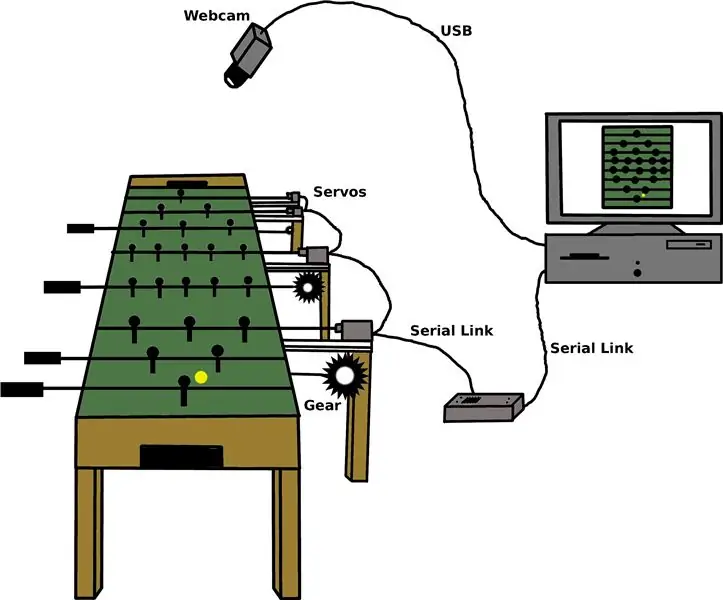
Table de baby-foot autonome : L'objectif principal du projet était de terminer un prototype fonctionnel pour une table de baby-foot autonome (AFT), où un joueur humain fait face à un adversaire robotique. Du point de vue humain du jeu, la table de baby-foot est très similaire à une table ordinaire. La joue
